Użyj portalu internetowego ESET HOME, aby zalogować się do swojego konta ESET HOME
1.W portalu internetowym ESET HOME kliknij ikonę Google 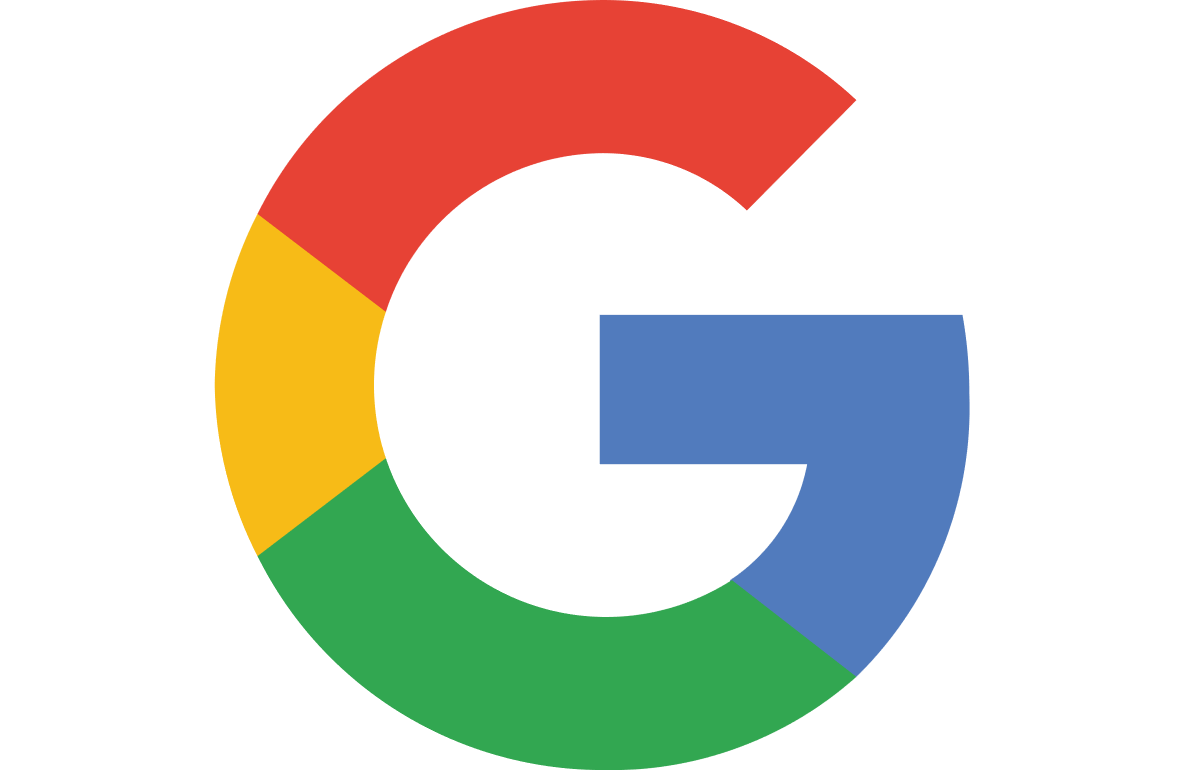 . .
2.Wybierz swoje konto Google.
3.Jeśli łączysz się po raz pierwszy z istniejącym kontem ESET HOME za pomocą konta Google, zostanie wyświetlony monit o wpisanie hasła ESET HOME.
4.Kliknij pozycję Zaloguj się. |
1.W portalu internetowym ESET HOME kliknij ikonę Apple 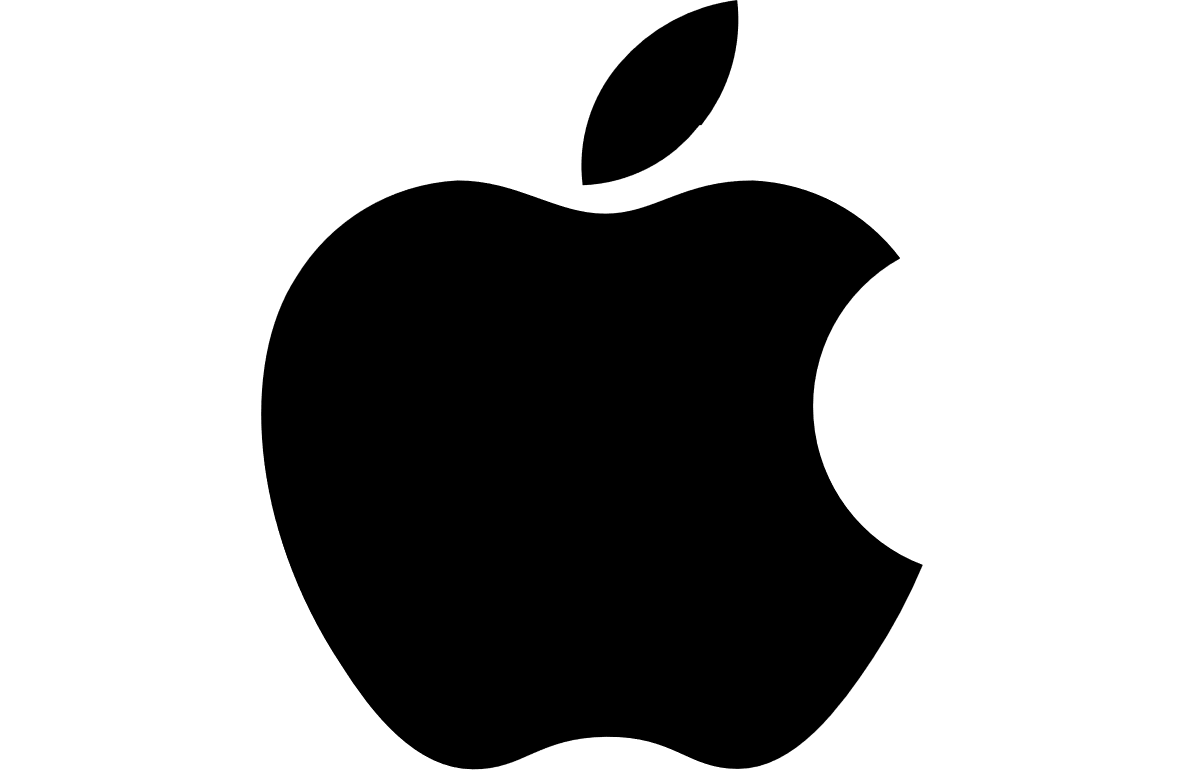 . .
2.Wpisz swój identyfikator Apple ID i hasło.
3.Kliknij pozycję Zaloguj się.
4.Wpisz kod wysłany na urządzenie Apple.
5.Kliknij przycisk Kontynuuj.
6.Jeśli ufasz przeglądarce internetowej, kliknij pozycję Zaufaj.
7.Naciśnij Kontynuuj, aby uzyskać dostęp do konta ESET HOME za pomocą konta Apple ID.
8.Jeśli łączysz się po raz pierwszy z istniejącym kontem ESET HOME za pomocą konta Apple ID, zostanie wyświetlony monit o wpisanie hasła ESET HOME.
9.Kliknij pozycję Zaloguj się. |
Resetowanie hasła (w razie potrzeby)
Nie pamiętam ESET HOME hasła.
|

|
Twój adres e-mail i hasło do konta ESET HOME muszą być inne niż adres e-mail i hasło do sklepu ESET.
|
Logowanie się do aplikacji ESET HOME po raz pierwszy
1.Otwórz aplikację ESET HOME  .
.
2.Wybierz konto, którego chcesz użyć:
a.Naciśnij pozycję Zaloguj się, aby rozpocząć.
b.Wprowadź swój adres e-mail i hasło.
c.Naciśnij pozycję Zaloguj się.
d.Naciśnij pozycję Kontynuuj. |
a.Naciśnij pozycję 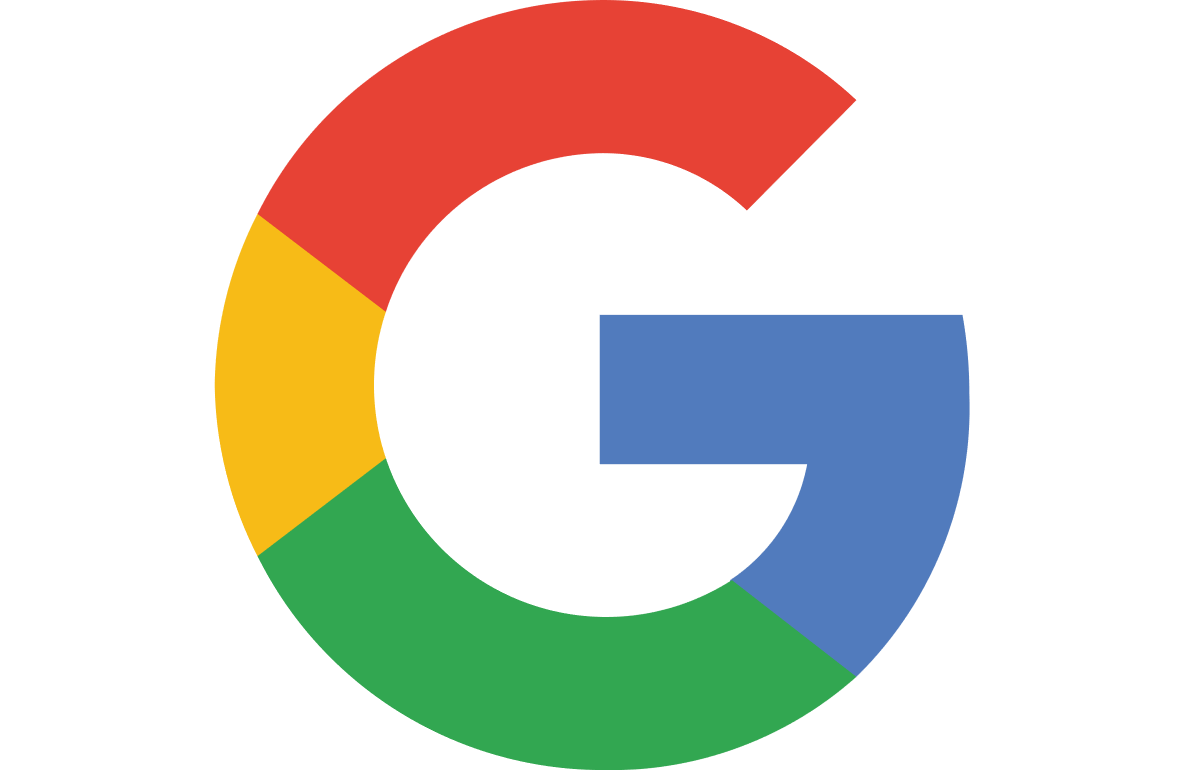 Kontynuuj za pomocą konta Google. Kontynuuj za pomocą konta Google.
b.Wybierz swoje konto Google.
c.Naciśnij pozycję Zaloguj się.
d.Jeśli łączysz się po raz pierwszy z istniejącym kontem ESET HOME za pomocą konta Google, zostanie wyświetlony monit o wpisanie hasła ESET HOME. |
a.Naciśnij pozycję 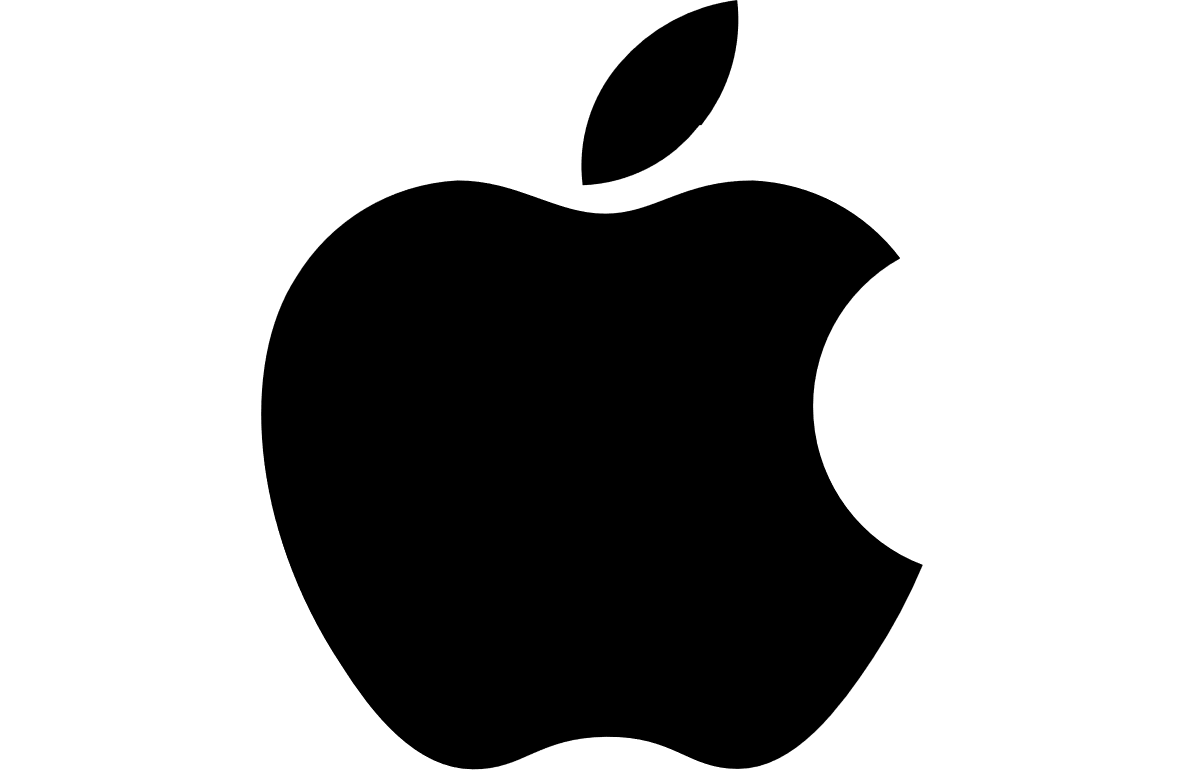 Kontynuuj za pomocą Apple ID. Kontynuuj za pomocą Apple ID.
b.Wpisz swój identyfikator Apple ID i hasło.
c.Wpisz sześciocyfrowy kod uwierzytelniania dwuskładnikowego wysłany na urządzenie Apple.
d.Apple zapyta Cię, czy ufasz tej przeglądarce. Naciśnij Zaufaj. Jeśli wybierzesz opcję Nie ufaj, przy każdym logowaniu konieczne będzie wpisywanie kodu uwierzytelniającego.
e.Naciśnij Kontynuuj, aby uzyskać dostęp do konta ESET HOME za pomocą konta Apple ID.
f.Jeśli łączysz się po raz pierwszy z istniejącym kontem ESET HOME za pomocą konta Apple ID, zostanie wyświetlony monit o wpisanie hasła ESET HOME.
g.Naciśnij pozycję Kontynuuj. |
3.Wybierz preferowaną metodę logowania do użycia w przyszłości:
•Logowanie biometryczne: korzysta z funkcji zabezpieczeń już zapisanych w telefonie, na przykład obrazu twarzy, odcisku palca lub hasła blokady ekranu. Naciśnij pozycję Kontynuuj.
•PIN: czterocyfrowy kod PIN:
1.Naciśnij pozycję Kontynuuj.
2.Wprowadź wybrany czterocyfrowy numeryczny kod PIN i naciśnij pozycję Kontynuuj.
3.Powtórz numer PIN, aby go potwierdzić, a następnie naciśnij pozycję Kontynuuj.
4.Jeśli zostanie wyświetlony monit o zezwolenie lub pominięcie powiadomień, naciśnij pozycję Zezwalaj, aby włączyć wyświetlanie powiadomień push bezpośrednio na smartfonie. Powiadomienia można również włączyć lub wyłączyć później.
Udało Ci się zalogować. Aby logować się do aplikacji ESET HOME w przyszłości, otwórz aplikację ESET HOME, a zostanie wyświetlony monit o użycie wybranej metody logowania.
![]() .
.